Exercice 4 : Vérification des liaisons de vis
Lors du processus de développement, les modèles ou assemblages évoluent constamment. Si les boulons sont assemblés au début du développement, vous devez vérifier toutes les liaisons de vis.
1. Dans Creo Parametric, définissez le répertoire de travail sur <emplacement des fichiers téléchargés>\IFXTraining\IFX_Asm\Exercise4 et ouvrez le fichier ifx-exercise-4.asm.
2. Cliquez sur
Afficher (View) >
 Orientations enregistrées (Saved Orientations)
Orientations enregistrées (Saved Orientations) et sélectionnez
GLASS.
3. Dans l'arbre du modèle, cliquez avec le bouton droit de la souris sur l'élément GEAR_SHAFT_COVER.CLOSED.PRT et choisissez l'option Activer (Activate).
4. Double-cliquez sur la fonction dans la fenêtre graphique et affectez à l'épaisseur (égale à 10 unités) la valeur de 20.
5. Activez l'assemblage principal et regénérez-le.
6. Cliquez sur Outils (Tools) > Intelligent Fastener (Intelligent Fastener) > Vérifier les fixations vissées (Check Screw Fasteners). La boîte de dialogue Vérifier les fixations vissées (Check Screw Fasteners) s'ouvre.
7. Double-cliquez sur la ligne indiquant que la liaison de vis est trop courte. La boîte de dialogue Définition de fixation vissée (Screw Fastener Definition) s'ouvre.
8. Cliquez sur
 Définir la longueur automatiquement (Set Length Automatically)
Définir la longueur automatiquement (Set Length Automatically) et cliquez sur
OK (OK) pour fermer la boîte de dialogue. Les boîtes de dialogue
Check Screw Fastener et
Pattern Options s'ouvrent, vous permettant de voir que la longueur de la liaison de vis n'est plus insuffisante.
9. Cliquez sur OK (OK) pour fermer la boîte de dialogue.
10. Enregistrez et fermez l'assemblage.
11. Cliquez sur Fichier (File) > Gérer la session (Manage Session) > Effacer non affichés (Erase Not Displayed). La boîte de dialogue Effacer non affichés (Erase Not Displayed) s'ouvre.
12. Cliquez sur OK (OK) pour effacer tous les fichiers de la mémoire.
 Orientations enregistrées (Saved Orientations) et sélectionnez GLASS.
Orientations enregistrées (Saved Orientations) et sélectionnez GLASS. Orientations enregistrées (Saved Orientations) et sélectionnez GLASS.
Orientations enregistrées (Saved Orientations) et sélectionnez GLASS. Orientations enregistrées (Saved Orientations) et sélectionnez GLASS.
Orientations enregistrées (Saved Orientations) et sélectionnez GLASS.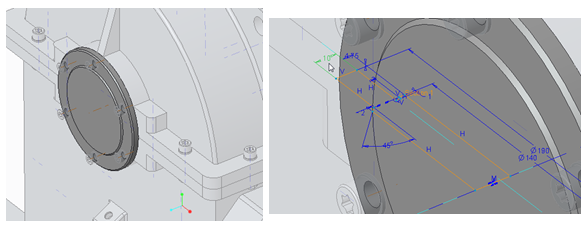
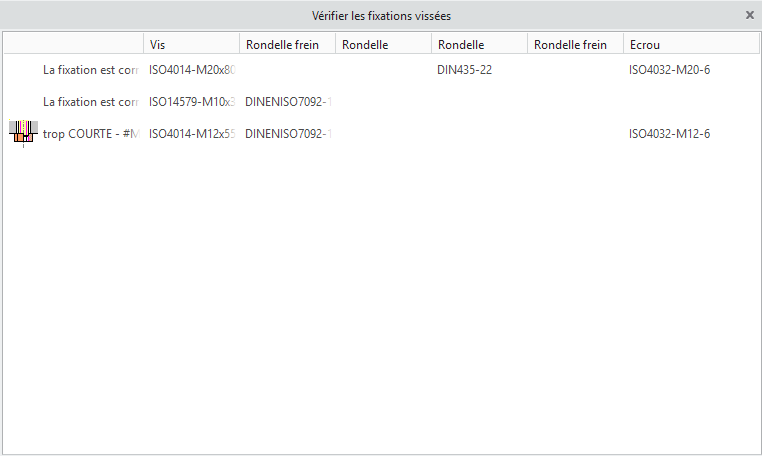
 Définir la longueur automatiquement (Set Length Automatically) et cliquez sur OK (OK) pour fermer la boîte de dialogue. Les boîtes de dialogue Check Screw Fastener et Pattern Options s'ouvrent, vous permettant de voir que la longueur de la liaison de vis n'est plus insuffisante.
Définir la longueur automatiquement (Set Length Automatically) et cliquez sur OK (OK) pour fermer la boîte de dialogue. Les boîtes de dialogue Check Screw Fastener et Pattern Options s'ouvrent, vous permettant de voir que la longueur de la liaison de vis n'est plus insuffisante.